Novērsiet Chrome kļūdas, meklējot kaitīgu programmatūru

Ja Chromes tīrīšanas rīks pārstāja darboties, meklējot kaitīgu programmatūru, notīriet kešatmiņu un sīkfailus un atkārtoti instalējiet pārlūkprogrammu.
Tiek lēsts, ka Chrome lietotāju bāze ir 2,7 miljardi lietotāju, kas padara to par populārāko tīmekļa pārlūkprogrammu pasaulē. Taču šī svarīgā lietotāju bāze arī padara Chrome par neatvairāmu hakeru mērķi. Labā ziņa ir tā, ka varat izmantot Chrome iebūvēto tīrīšanas rīku, lai noņemtu nevēlamu reklāmprogrammatūru, uznirstošos logus un cita veida ļaunprātīgu programmatūru.
Viss, kas jums jādara, ir doties uz Iestatījumi → Papildu → Atiestatīt un tīrīt → Notīrīt datoru → nospiediet pogu Atrast.
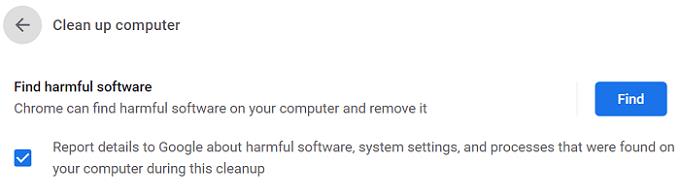
Pēc skenēšanas palaišanas ekrānā tiks parādīts paziņojums “ Notiek kaitīgas programmatūras pārbaude… ”. Pārlūks Chrome parasti aizņem divas līdz piecas minūtes, lai pārbaudītu, vai nav kaitīgas programmatūras. Varat paātrināt procesu, vispirms notīrot kešatmiņu. Ja tīrīšanas rīks konstatē aizdomīgas programmas vai paplašinājumus, tas liks jums tās noņemt.
Diemžēl dažkārt pārlūkam Chrome var neizdoties pārbaudīt, vai nav kaitīgas programmatūras. Apskatīsim, kā jūs varat novērst šo problēmu.
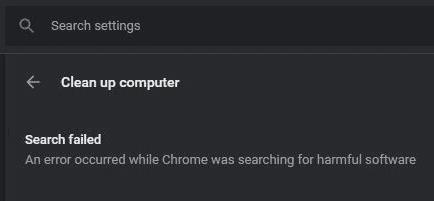
⇒ Svarīga piezīme. Pirms izpildāt tālāk sniegtos norādījumus, dublējiet visas savas grāmatzīmes un citus svarīgos datus.
Noklikšķiniet uz Chrome izvēlnes un divreiz atlasiet Vēsture .
Pēc tam dodieties uz Notīrīt pārlūkošanas datus .
Atlasiet laika diapazonu un nospiediet pogu Notīrīt datus .
Restartējiet pārlūkprogrammu.
Pēc tam dodieties uz Papildu , atlasiet Atiestatīt un notīrīt un noklikšķiniet uz Notīrīt datoru .
Neaizmirstiet atjaunināt pārlūku Chrome uz jaunāko versiju. Instalējot jaunāko Chrome versiju, var tikt novērstas tīrīšanas rīka problēmas. Noklikšķiniet uz izvēlnes, dodieties uz Palīdzība , atlasiet Par Google Chrome un atjauniniet pārlūkprogrammu.
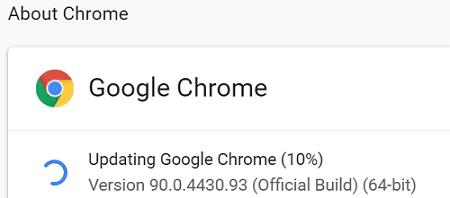
Palaidiet pretvīrusu un veiciet padziļinātu skenēšanu. Ja Chrome AppData mape ir inficēta ar ļaunprātīgu programmatūru vai reklāmprogrammatūru, tīrīšanas rīkam var rasties problēmas ar nevēlamā koda noņemšanu. Ja pārlūkprogrammā Chrome ir dziļi iesakņojusies ļaunprātīga programmatūra vai reklāmprogrammatūras kods, pārlūkprogrammai var būt nepieciešama jūsu pretvīrusu palīdzība, lai novērstu problēmu.
Jaunas Chrome kopijas instalēšana daudziem lietotājiem atrisināja šo problēmu.
Pirmkārt, jums ir pilnībā jāatinstalē Chrome. Atveriet vadības paneli , noklikšķiniet uz Atinstalēt programmu , atlasiet Chrome un nospiediet pogu Atinstalēt .
Pēc tam dodieties uz C:\Program Files (x86)\Google un izdzēsiet pārlūku Chrome.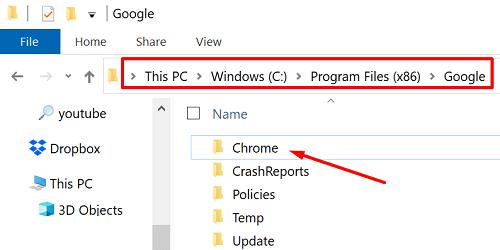
Dodieties uz C:\Users\UserName\AppData\Local .
Noklikšķiniet uz izvēlnes Skatīt un parādiet slēptos failus.
Pēc tam dodieties atpakaļ uz Local Apps\Google saknes mapi un izdzēsiet pārlūku Chrome.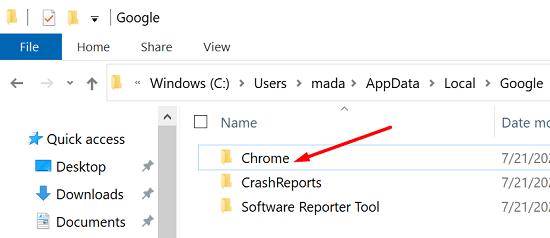
Restartējiet datoru.
Vēlreiz lejupielādējiet pārlūku Chrome un atkārtoti instalējiet pārlūkprogrammu.
Google Chrome tīrīšanas rīks dažkārt var avarēt, meklējot kaitīgu programmatūru. Lai novērstu problēmu, atjauniniet pārlūku Chrome, iztīriet kešatmiņu un sīkfailus un restartējiet datoru. Ja problēma joprojām pastāv, atinstalējiet pārlūkprogrammu, noņemiet Chrome mapi no Local App Data un lejupielādējiet jaunu pārlūkprogrammas kopiju. Noklikšķiniet uz zemāk esošajiem komentāriem un dariet mums zināmu, kurš risinājums jums bija piemērots.
Ja Chromes tīrīšanas rīks pārstāja darboties, meklējot kaitīgu programmatūru, notīriet kešatmiņu un sīkfailus un atkārtoti instalējiet pārlūkprogrammu.
Ja Dropox.com neielādējas, atjauniniet pārlūkprogrammu, notīriet kešatmiņu, atspējojiet visus paplašinājumus un atveriet jaunu inkognito cilni.
Ja, atskaņojot YouTube videoklipus pakalpojumā Edge, ekrāns turpina aptumšot, iztīriet kešatmiņu, atspējojiet paplašinājumus un atjauniniet pārlūkprogrammu.
Skatiet, kādu saīsni varat izmantot, lai ātri atrastu jebkuru tekstu tīmekļa lapā. Šī ir metode, kā atrast tekstu, neinstalējot citas programmas.
Ja pārlūkā Chrome nevarat izmantot kopēšanas-ielīmēšanas opciju, atspējojiet paplašinājumus, notīriet kešatmiņu un atjauniniet pārlūkprogrammu.
Sakārtojiet savas Chrome cilnes datorā un Android ierīcē. Lūk, kā jūs varat to izdarīt.
Iegūstiet jaunākās funkcijas un kļūdu labojumus, regulāri atjauninot pārlūkprogrammu Microsoft Edge. Lūk, kā.
Iegūstiet jaunākās funkcijas un kļūdu labojumus, regulāri atjauninot pārlūkprogrammu Opera. Tālāk ir norādītas darbības, kas jāievēro.
Atslēdziet grupas īsziņas Android 11, lai kontrolētu paziņojumus ziņu lietotnē, WhatsApp un Telegram.
Atverot sākumlapa jebkurā pārlūkā, vēlaties redzēt savas iecienītās lietas. Kad sākat lietot citu pārlūku, vēlaties to iestatīt pēc savas gaumes. Iestatiet pielāgotu sākumlapu Firefox Android ar šiem detalizētajiem soļiem un uzziniet, cik ātri un viegli tas var tikt izdarīts.
Tālruņu pasaulē, kur tehnoloģijas nepārtraukti attīstās, Samsung Galaxy Z Fold 5 izceļas ar savu unikālo salokāmo dizainu. Taču, cik futuristisks tas būtu, tas joprojām balstās uz pamata funkcijām, ko mēs visi ikdienā izmantojam, piemēram, ierīces ieslēgšanu un izslēgšanu.
Mēs esam pavadījuši nedaudz laika ar Galaxy Tab S9 Ultra, un tas ir ideāls planšetdators, ko apvienot ar jūsu Windows PC vai Galaxy S23.
Izmantojiet jautrus filtrus jūsu Zoom sanāksmēs. Pievienojiet halo vai izskatieties pēc vienradža Zoom sanāksmē ar šiem smieklīgajiem filtriem.
Vēlaties izveidot drošu OTT pieredzi bērniem mājās? Izlasiet šo ceļvedi, lai uzzinātu par Amazon Prime Video profiliem bērniem.
Lai izveidotu atkārtotus pasākumus Facebook, dodieties uz savu lapu un noklikšķiniet uz Pasākumiem. Pēc tam pievienojiet jaunu pasākumu un noklikšķiniet uz Atkārtota pasākuma pogas.
Kā konfigurēt reklāmu bloķētāja iestatījumus Brave pārlūkā Android, sekojot šiem soļiem, kurus var izpildīt mazāk nekā minūtē. Aizsargājiet sevi no uzmācīgām reklāmām, izmantojot šos reklāmu bloķētāja iestatījumus Brave pārlūkā Android.
Jūs varat atrast vairākus paplašinājumus Gmail, lai padarītu savu e-pasta pārvaldību produktīvāku. Šeit ir labākie Gmail Chrome paplašinājumi.
Ja neesi pārliecināts, kas ir ietekme, sasniegšana un iesaistīšanās Facebook, turpini lasīt, lai uzzinātu. Apskati šo vieglo skaidrojumu.















